UDID son las abreviaturas de «Unique Device Identifier», o lo que es lo mismo «Identificador Único de Dispositivo». Se trata de un valor de 40 caracteres alfanuméricos y utilizado por Apple para el registro de dispositivos.
En el caso de que quieras obtener este identificador hay diversas formas que te explicaremos a continuación:
(Los métodos sirven tanto para iPhone como para iPad)
Opción núm 1: iTunes
Necesitarás un PC o Mac con iTunes instalado en el, si no lo tienes, puedes obtenerlo a través de aquí: iTunes – Descargar iTunes – Apple (ES).
Una vez descargado e instalado, conectaremos nuestro dispositivo al equipo y arrancaremos iTunes. Veremos en el menú superior que nos aparece el icono del dispositivo conectado; un icono de teléfono en caso de que hayamos conectado un iPhone, y un icono de una tablet en el caso de que hayamos conectado un iPad.

Pulsaremos sobre este y nos llevará a una sección con la información, tanto de aplicaciones/fotos disponibles en el terminal, como a los datos generales. En la sección derecha veremos la información relativa a capacidad, modelo, número de serie y el UDID.

Si no vemos el UDID deberemos de pulsar sobre la etiqueta número de serie y esta irá cambiando.
Opción núm 2: A través del navegador del propio dispositivo.
Si no tenemos a mano ningún equipo o simplemente queremos obtenerlo desde el dispositivo, existen páginas desde donde obtenerlo directamente. El funcionamiento de estas páginas se basa en instalar un perfil en el dispositivo desde donde se accede, no te preocupes, son servicios 100{58fecdbdc96f4bb6973b24af94313678ebe136d3bfc3de4fc09e59956251688b} seguros.
Para hacer el proceso es necesario que el navegador desde donde accedemos sea Safari.
Betafamily: https://betafamily.com/superudid Obtendremos el identificador a través de correo electrónico de una forma sencilla y en menos de 2 minutos. Para ello deberemos introducir nuestra dirección de correo electrónico para que nos llegue un correo con un enlace que deberemos de pulsar. Este enlace nos mostrará una ventana emergente para instalar un perfil, nos pedirá permiso para instalarlo mediante la solicitud de la contraseña.
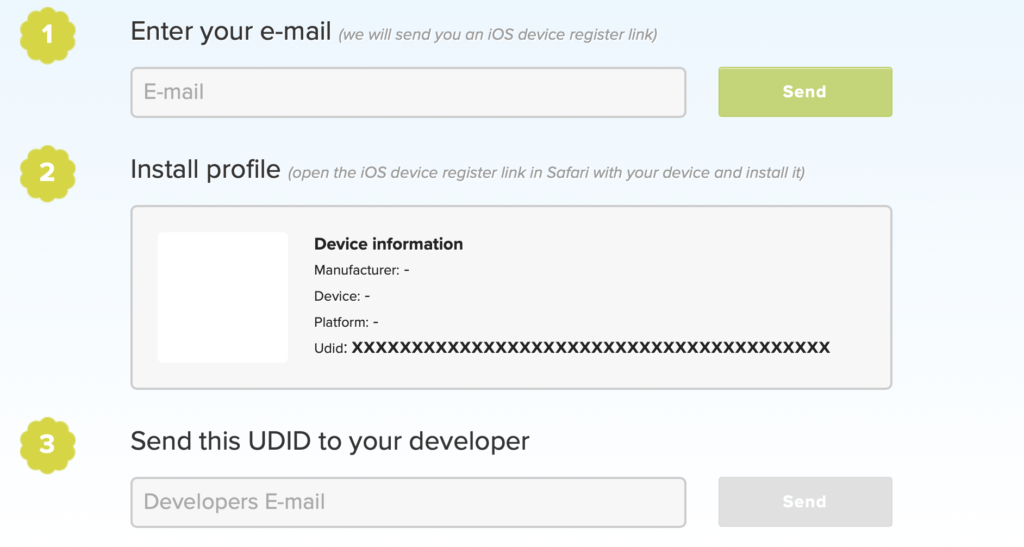
Una vez obtenido podremos enviarlo a una cuenta de correo que establezcamos.
Get UDID: El funcionamiento es similar al anterior, deberemos de acceder desde Safari, instalar un perfil y obtendremos el UDID. La URL para acceder a este servicio es: http://get.udid.io
Opción 3: (Nueva) «Show My UDID»
Ya que en ocasiones no se muestra el código UDID debido a las últimas versiones de iOS, os dejamos a continuación una nueva plataforma para acceder al UDID. Esta es: https://showmyudid.com/
De manera muy sencilla podremos acceder al código. En relación al proceso, ahora es necesario ir a Preferencias–>General–>Perfiles para realizar la instalación del certificado que nos descarga la web. Una vez instalado nos llevará a Safari nuevamente con el código visible.
Esperamos que os hayamos podido ayudar en este proceso, que aunque es sencillo, Apple a veces nos lo pone complicado.
Happy Coding!

